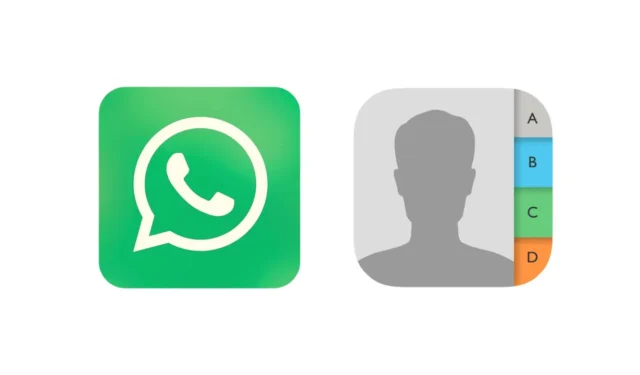
Bei der Verwendung von WhatsApp auf Android oder iPhone können gelegentlich einige Probleme auftreten. Eines der ärgerlichsten Probleme ist, dass WhatsApp einen bestimmten Kontakt nicht anzeigt, obwohl er im Kontaktbuch des Telefons gespeichert ist.
Dies ist ein großes Problem bei WhatsApp, da Sie keine Texte austauschen oder mit diesen Kontakten telefonieren können. Was ist also der Grund dafür, dass Kontakte in WhatsApp nicht angezeigt werden? Diese Anleitung erklärt es.
Warum werden Kontakte nicht in WhatsApp angezeigt?
WhatsApp kann Ihnen aus verschiedenen Gründen bestimmte Kontakte nicht anzeigen. Nachfolgend haben wir einige Gründe aufgelistet, die verhindern, dass WhatsApp Kontakte anzeigt.
- Die WhatsApp-App verfügt nicht über die Kontaktberechtigung.
- Der Kontakt ist nicht in Ihrem Telefonbuch gespeichert
- Es liegt ein Problem auf den Servern von WhatsApp vor.
- Der Kontakt ist auf WhatsApp nicht erreichbar.
- Sie verwenden eine veraltete WhatsApp-App.
Wie behebt man, dass Kontakte nicht auf WhatsApp angezeigt werden?
Jetzt, da Sie alle möglichen Gründe kennen, warum Kontakte nicht auf WhatsApp angezeigt werden, ist es Zeit, das Problem zu beheben. Hier sind die besten Möglichkeiten, das Problem zu beheben.
1. Stellen Sie sicher, dass der Kontakt in Ihrem Telefonbuch gespeichert ist
Bevor Sie mit der erweiterten Fehlerbehebung beginnen, sollten Sie zunächst bestätigen, dass der Kontakt tatsächlich in Ihrem Android-Telefonbuch gespeichert ist.
Wenn der Kontakt nicht in Ihrem Kontaktbuch gespeichert ist, wird er nicht auf WhatsApp angezeigt. Öffnen Sie daher die App „Phone by Google“ auf Ihrem Android und prüfen Sie, ob der Kontakt gespeichert ist.
Wenn der Kontakt nicht gespeichert ist, speichern Sie ihn auf Ihrem Telefon und überprüfen Sie ihn dann auf WhatsApp.
2. Aktualisieren Sie die WhatsApp-Kontakte
Wenn Sie gerade einen bestimmten Kontakt gespeichert haben und dieser nicht in der WhatsApp-App angezeigt wird, müssen Sie die WhatsApp-Kontakte aktualisieren. So gehen Sie vor:

1. Starten Sie die WhatsApp-App auf Ihrem Android-Telefon.
2. Wenn die App geöffnet wird, wechseln Sie zur Registerkarte „Chats“ .
3. Tippen Sie auf dem Chat-Bildschirm auf die drei Punkte oben rechts und wählen Sie Aktualisieren .
Das war‘s! Durch das Aktualisieren wird Ihre neueste Kontaktliste abgerufen. Die zuletzt gespeicherten Kontakte werden jetzt angezeigt.
3. Stellen Sie sicher, dass die Kontaktberechtigung erteilt wurde
Wenn Sie den in Ihrem Telefonbuch gespeicherten Kontakt immer noch nicht finden können, stellen Sie sicher, dass die WhatsApp-App über die Kontaktberechtigung verfügt. So gehen Sie vor:
1. Drücken Sie lange auf das WhatsApp-App-Symbol auf Ihrem Startbildschirm. Wählen Sie im angezeigten Menü „ App-Info“ aus .

2. Wählen Sie auf dem App-Info-Bildschirm „ Berechtigungen“ aus .

3. Tippen Sie auf dem App-Berechtigungsbildschirm auf Kontakte .

4. Setzen Sie bei den Kontaktberechtigungen die Option „Zulassen“ .

Das ist alles! Nachdem Sie die Berechtigung erteilt haben, starten Sie die WhatsApp-App neu und prüfen Sie, ob der Kontakt angezeigt wird.
4. Stellen Sie sicher, dass die WhatsApp-Server nicht ausgefallen sind

Backend-Probleme sind ein weiterer Grund dafür, dass WhatsApp den Kontakt nicht aus Ihrem Telefonbuch abrufen kann.
Wie bei anderen ähnlichen Diensten können die Server von WhatsApp gelegentlich wegen Wartungsarbeiten ausfallen. Wenn die Server ausgefallen sind, können Sie die WhatsApp-App nicht optimal nutzen.
Gehen Sie also auf diese Webseite und prüfen Sie, ob auf den WhatsApp-Servern Probleme auftreten. Wenn sie für alle ausgefallen sind, müssen Sie warten, bis sie wiederhergestellt sind.
5. Kontakte im internationalen Format speichern
Dieser raffinierte Trick scheint vielen WhatsApp-Benutzern zu helfen. Wenn dem in Ihrem Adressbuch gespeicherten Kontakt die Ländervorwahl fehlt, müssen Sie diese hinzufügen und den Kontakt dann in der WhatsApp-App abrufen.
Grundsätzlich müssen Sie den Kontakt, den Sie auf WhatsApp verwenden möchten, im vollständigen internationalen Format speichern.
6. Leeren Sie den WhatsApp-Cache
Die Cache-Daten sammeln sich im Laufe der Zeit an. Wenn die von WhatsApp gespeicherten Cache-Daten beschädigt sind, treten Probleme wie fehlende Kontakte in der App auf. Sie können solche Möglichkeiten ausschließen, indem Sie die WhatsApp-Cache-Dateien löschen. Folgendes müssen Sie tun.
1. Drücken Sie lange auf das WhatsApp-App-Symbol auf Ihrem Startbildschirm und wählen Sie „App-Info“ .

2. Wählen Sie auf dem App-Info-Bildschirm „ Speichernutzung“ aus .

3. Tippen Sie unter Speichernutzung auf Cache leeren .

Das ist es! Dadurch wird der gesamte gespeicherte WhatsApp-Cache auf Ihrem Android-Telefon gelöscht.
7. Aktualisieren Sie die WhatsApp-App

Möglicherweise ist die auf Ihrem Telefon installierte Version der WhatsApp-App veraltet und weist Kompatibilitäts- und Synchronisierungsprobleme auf. Da Sie den tatsächlichen Grund nicht kennen, können Sie versuchen, die WhatsApp-App zu aktualisieren.
Außerdem kann es nicht schaden, Android-Apps auf dem neuesten Stand zu halten. Um die WhatsApp-App zu aktualisieren, öffnen Sie den Google Play Store und suchen Sie nach WhatsApp.
Öffnen Sie als Nächstes die offizielle WhatsApp-App-Liste und tippen Sie auf „Update“. Dadurch werden alle ausstehenden App-Updates installiert.
8. Installieren Sie die WhatsApp-App neu
Eine Neuinstallation sollte Ihr letzter Ausweg sein, insbesondere wenn Sie alle oben genannten Methoden ausprobiert haben und alle fehlgeschlagen sind.
Manchmal ist eine Neuinstallation die einzige Lösung für diese Art von Problemen unter Android. Bevor Sie die App neu installieren, erstellen Sie unbedingt ein Chat-Backup in der WhatsApp-App.
Drücken Sie einfach lange auf das WhatsApp-App-Symbol auf Ihrem Startbildschirm und wählen Sie „Deinstallieren“. Installieren Sie die App nach der Deinstallation erneut aus dem Google Play Store.
Melden Sie sich anschließend mit Ihrer Telefonnummer bei Ihrem WhatsApp-Konto an und stellen Sie das zuvor erstellte Chat-Backup wieder her.
Dies sind also einige einfache Methoden, um das Problem zu beheben, dass Kontakte in der WhatsApp-App für Android nicht angezeigt werden. Wenn Sie weitere Hilfe zu diesem Thema benötigen, lassen Sie es uns in den Kommentaren wissen. Wenn Sie diesen Leitfaden hilfreich finden, vergessen Sie nicht, ihn mit Ihren Freunden zu teilen.




Schreibe einen Kommentar